Deze les is een vertaling van een les van Kniri’s Dreamtutorials
Ik heb de toestemming gekregen om haar lessen te vertalen.
De originele les is ©Kniri - De vertaling is ©KaDsPsPDesign
~ Danke liebe Kniri ~

Deze vertaling is gemaakt met PSPX7
Maar is goed te maken met andere versies.
De © van deze vertaling is van mezelf.
Deze lessen/vertalingen mogen NIET gelinkt of gekopieerd worden
op andere websites en/of forums, zonder de toestemming
van de schrijfster en van mezelf.
Laat de namen en watermerken van tubes en ander materiaal intact.
Het vraagt veel werk om deze te maken.
Heb hier aub respect voor.
Ik bedank dan ook iedereen dat ik hun tubes en materialen
mag gebruiken.

De originele les vind je HIER

Als u uw creatie in een blog, op Facebook, op een website, of ... plaatst,
gelieve dan een link naar de originele les en vertaling te vermelden.
Algemene voorbereidingen :
Installeer eerst de filters die je nog niet had, voor je PSP opent !!
Open je tubes in PSP
Filters HERE
Materiaal HERE
Toestemmingen tubes HERE
Benodigdheden :
Tubes :
1 Hoofdtube, zelf uit te kiezen
Ik koos een tube van Karine Dreams
Kleurenpallet

Filters :
1/ AAA Frames – Foto Frame
2/ Toadies – What are you?
(-) Deze filters importeren in Unlimited 2.0 om hetzelfde resultaat te bekomen
---------------------------------------
Werkwijze
Bij gebruik van andere tube en kleuren, kan de mengmodus en/of laagdekking verschillen
We gaan beginnen – Veel plezier!
Denk eraan om je werk regelmatig op te slaan
Kleuren :
Voorgrond : Kies een donkere kleur uit je tube – Ik nam : #9f69a4
Achtergrond : ffffff
Verloop voorgrond : Zonnestraal – zie PS
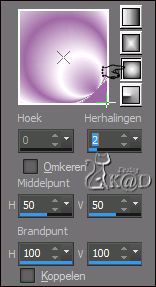
1
Open een nieuwe afbeelding : 900 x 600 pix, transparant
Vul met verloop
Lagen dupliceren
Afbeelding horizontaal spiegelen (spiegelen)
Afbeelding verticaal spiegelen (omdraaien)
Zet de laagdekking op 50
Lagen – omlaag samenvoegen
2
Lagen – dupliceren
Afbeelding – vrij roteren : Links – 90 – niets aangevinkt
3
Effecten – Geometrische effecten – sferisch : Sterkte op -100
4
Activeer je toverstaf – modus op toevoegen
en klik in de twee transparant vlakken aan de zijkant – zie PS
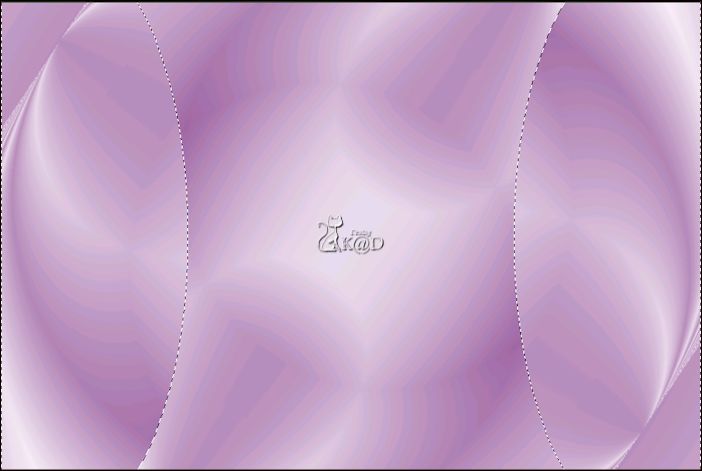
Activeer de onderste laag
Selecties – laag maken van selectie
Selectie opheffen
5
Effecten – AAA Frames – Foto Frame – zie PS
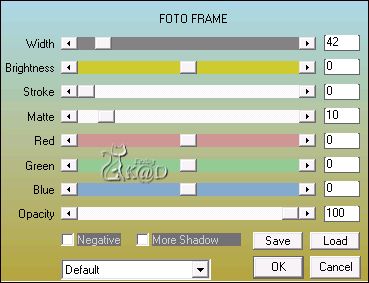
Lagen – schikken – vooraan
Effecten – 3D-effecten – slagschaduw : V&H 0 – 80 – 50 – Kleur #000000
6
Activeer de laag ‘kopie van Raster 1’
Lagen – schikken – omhoog verplaatsen
Effecten – 3D-effecten – slagschaduw : V&H 0 – 80 – 50 – Kleur #000000
7
Open : deko 1K
Bewerken – kopiëren
Bewerken – plakken als nieuwe laag
Werk je met eigen kleuren – inkleuren met je voorgrond kleur!
Lagen – Dupliceren
Effecten – afbeeldingseffecten – verschuiving : H 0 – V 125 – transparant
Activeer de laag er net onder
Effecten – afbeeldingseffecten – verschuiving : H 0 – V -125 – transparant
Activeer bovenste laag
Lagen – omlaag samenvoegen
8
Effecten – 3D-effecten – slagschaduw : staat nog goed
Lagen – dupliceren
Afbeelding – vrij roteren : staat nog goed
Lagen – omlaag samenvoegen
9
Lagen – dupliceren
Afbeelding – formaat wijzigen : 60%, alle lagen NIET aangevinkt
Effecten – afbeeldingseffecten – verschuiving : H -257 – V 0 – transparant
Lagen – schikken – omlaag verplaatsen
1x herhalen
10
Lagen – dupliceren
Afbeelding – horizontaal spiegelen (spiegelen)
Lagen – omlaag samenvoegen
Zet Mengmodus op Overlay en laagdekking op 60
11
Resultaat tot nu toe
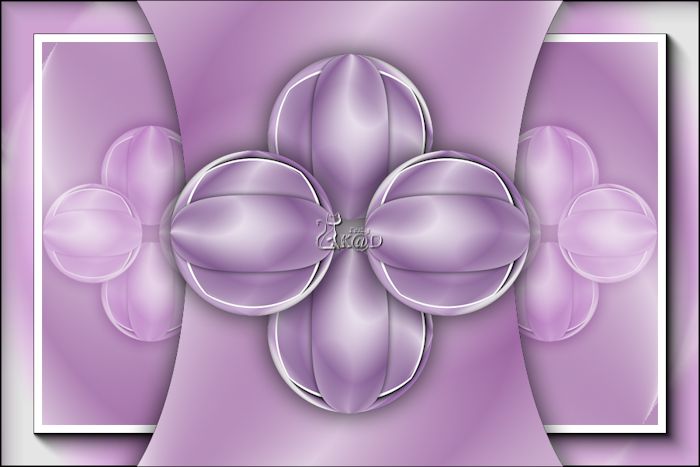
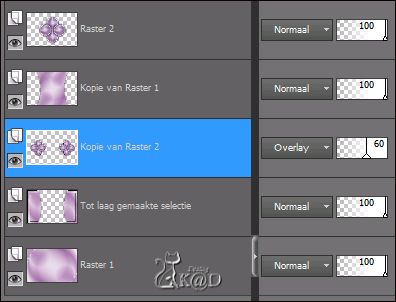
Lagen – zichtbare lagen samenvoegen
12
Open : Deko2K
Bewerken – kopiëren
Bewerken – plakken als nieuwe laag
Werk je met eigen kleuren – inkleuren met je voorgrond kleur!
Effecten – afbeeldingseffecten – verschuiving : H -128 – V 0 – transparant
Lagen – dupliceren
Afbeelding – horizontaal spiegelen (spiegelen)
Lagen – omlaag samenvoegen
Effecten – 3D-effecten – slagschaduw : V&H 0 – 50 – 1 – Kleur #000000
Dit heb je dan – zie PS
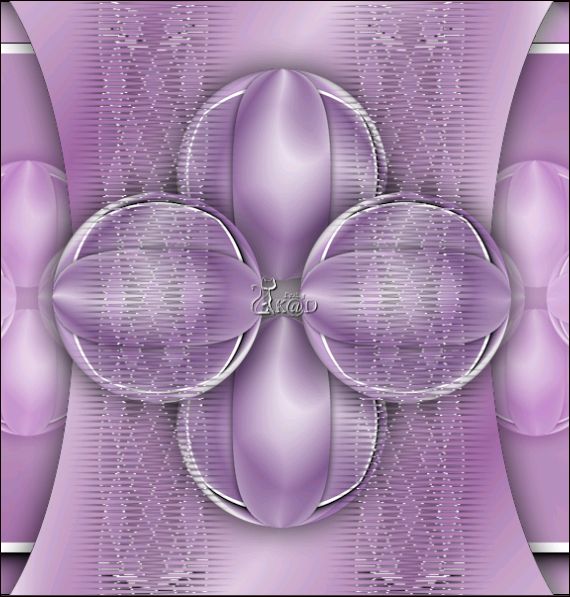
13
Lagen – nieuwe rasterlaag
Vul met achtergrond
Nieuwe maskerlaag – uit afbeelding – zie PS
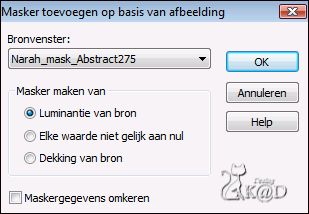
Lagen – samenvoegen – groep samenvoegen
Lagen – schikken – omlaag verplaatsen
Effecten – afbeeldingseffecten – verschuiving : H 0 – V 175 – transparant
Lagen – dupliceren
Afbeelding verticaal spiegelen (omdraaien)
Effecten – afbeeldingseffecten – verschuiving : H 0 – V -15 – transparant
Lagen – omlaag samenvoegen
Zet Mengmodus op zacht licht
Resultaat tot nu toe – zie PS

14
Open : deko 3K
Bewerken – kopiëren
Bewerken – plakken als nieuwe laag
Werk je met eigen kleuren – inkleuren met je voorgrond kleur!
Staat goed
15
Open : deko4K
Bewerken – kopiëren
Bewerken – plakken als nieuwe laag
Werk je met eigen kleuren – inkleuren met je voorgrond kleur!
Staat goed
16
Afbeelding – randen toevoegen
1 pix achtergrond
1 pix voorgrond
1 pix achtergrond
1 pix voorgrond
Bewerken – kopiëren
17
Alles selecteren
Afbeelding – randen toevoegen : 50 pix achtergrond
Selectie omkeren
Bewerken – plakken in selectie
Aanpassen – vervagen – Gaussiaans : 15
Selectie – omkeren
18
Effecten – 3D-effecten – slagschaduw : V&H 0 – 50 – 50 – Kleur #000000
Selectie omkeren
Effecten – Toadies – What are You? : 20 – 20
Effecten – Randeffecten – sterker accentueren
Selectie opheffen
19
Open : Deko5K
Bewerken – kopiëren
Bewerken – plakken als nieuwe laag
Werk je met eigen kleuren – inkleuren met je voorgrond kleur!
Schuif naar boven – kijk even naar het vb
20
Open nu je zelf gekozen tube of de tube van Karine Dreams
Bewerken – kopiëren
Bewerken – plakken als nieuwe laag
Afbeelding – formaat wijzigen (95%, alle lagen NIET aangevinkt)
Zet naar rechts en naar beneden – kijk even naar het vb
Effecten – 3D-effecten – slagschaduw : naar keuze, afhankelijk van je tube
Verscherpen naar keuze
21
Open : Text
Bewerken – kopiëren
Bewerken – plakken als nieuwe laag
Werk je met eigen kleuren – inkleuren met je voorgrond kleur!
Zet op zijn plaats – kijk even naar het vb
22
Plaats je naam en/of watermerk en/of licentie
Afbeelding – randen toevoegen
1 pix #ffffff
1 pix #000000
23
Afbeelding – formaat wijzigen : 900 pix
24
Opslaan als .jpg
Je afbeelding is klaar
Vertaald door Karin op 10/02/2016
Extra voorbeeld - tube van Alex Prihodko
en die kan je HIER kopen


Deze les is getest door
Jannie

Bedankt Jannie !


